En Excel es muy fácil colocar la hora y la fecha en una determinada celda, pero si las dos, tanto hora como fecha deben estar en una misma celda, la solución no está tan a la vista.
Fecha en Excel.
La fecha en Excel sólo requiere ser digitada en el formato correcto, según el formato indicado en la celda en la cual se ingresa la fecha.
Por defecto la fecha de debe ingresar en el formato año/mes/día, pero ese orden se puede cambiar según el como se personalice el formato de la celda.
Para ello sólo debe dar clic con el botón derecho del mouse sobre la celda, luego en formato de celda y finalmente elegir entro las muchas opciones que permiten personalizar el ingreso de fechas.
Fecha y hora en Excel.
En Excel en principio se puede ingresar tanto la fecha como la hora, pero en celdas separadas, es decir, en una celda se coloca la fecha y en otra la hora.
No obstante, existe una función que permite ingresar en una misma celda tanto la fecha como la hora.
En tal caso se requiere de un formato personalizado ya que tanto la hora como la fecha tienen su propio formato independiente, así que es preciso recurrir a los formatos personalizados como se explica a continuación.
La función AHORA.
Para colocar la fecha y hora en una misma celda, Excel tiene la función AHORA, pero necesitamos un formato de celda personalizado que imprimirá en una misma celda tanto la hora como la fecha.
Para ello vamos a la celda o rango de celdas en la que necesitamos colocar la fecha y la hora, damos clic con el botón derecho del mouse o ratón, y el menú contextual que aparece seleccionamos la opción “Formato de celdas”.
Seguidamente ubicamos la ventana “Número” y ella ubicamos la opción “Personalizada” que es la última opción, y elegimos la opción que se muestra en la siguiente captura de pantalla:

Para verificar que funciona, en la celda a la que se le ha dado ese formato escribimos la función AHORA de Excel:
=AHORA()Con ello quedará registrada tanto la fecha como la hora en la misma celda.
El función AHORA coloca tanto la hora como la fecha, pero esta cambia cada vez que se hace un cambio en la hoja de cálculo, así que se requiere dejar estos valores, fijos, es decir, que quede grabados en la hoja, consulte este documento, que explica cómo hacerlo.







 Liquidador de intereses moratorios Dian
Liquidador de intereses moratorios Dian  Calendario tributario 2025
Calendario tributario 2025 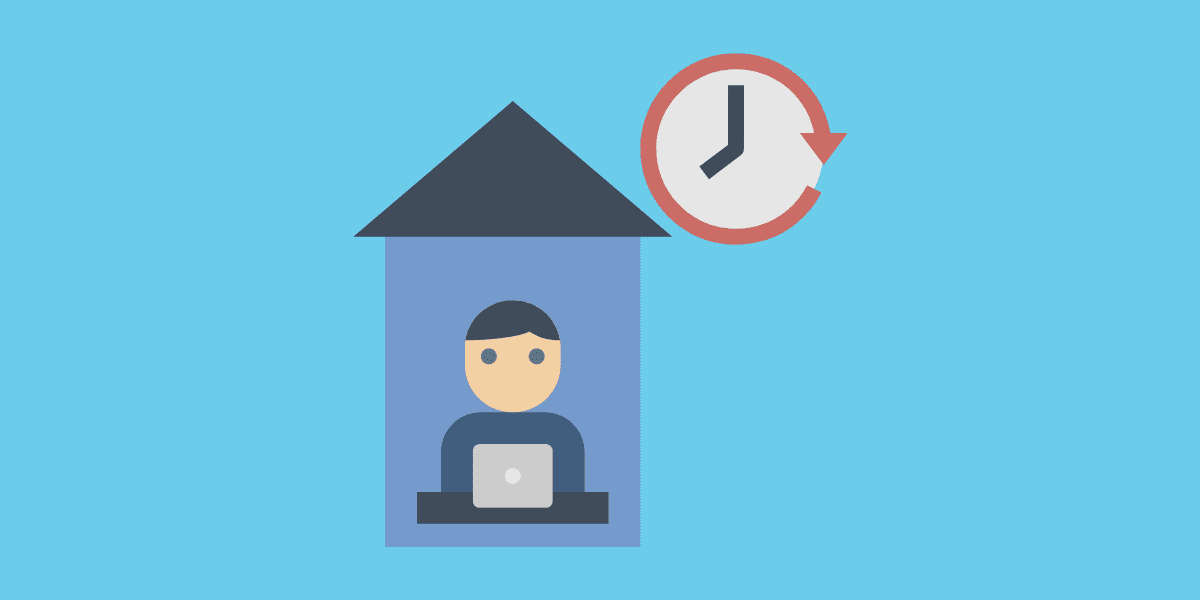 Teletrabajo en Colombia
Teletrabajo en Colombia 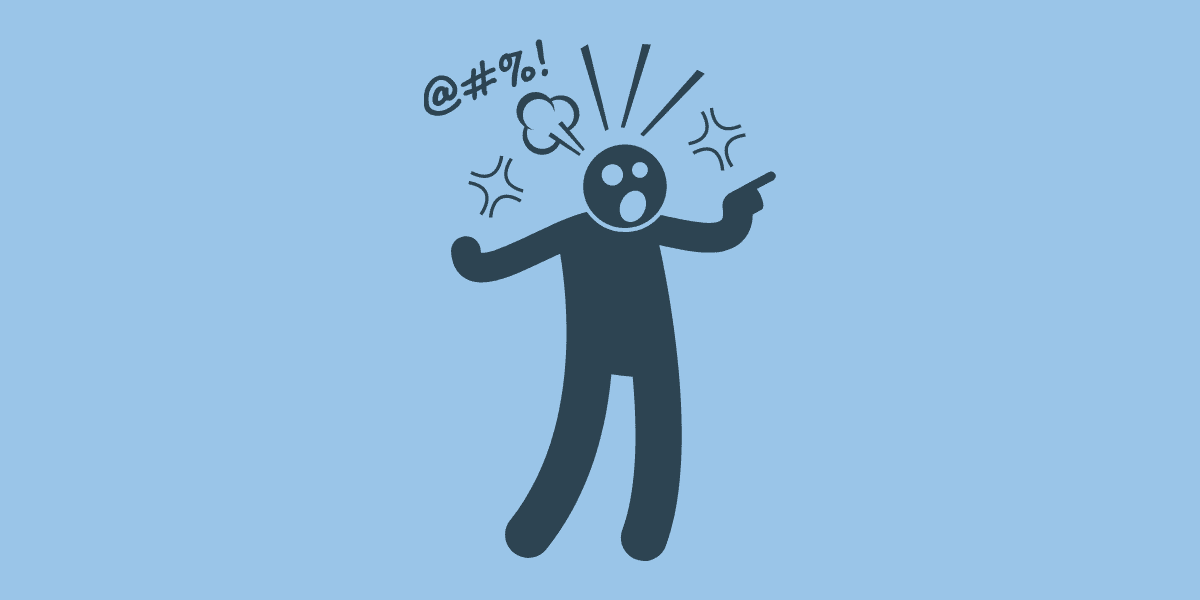 Proteja su patrimonio y dignidad por si pierde lucidez mental
Proteja su patrimonio y dignidad por si pierde lucidez mental 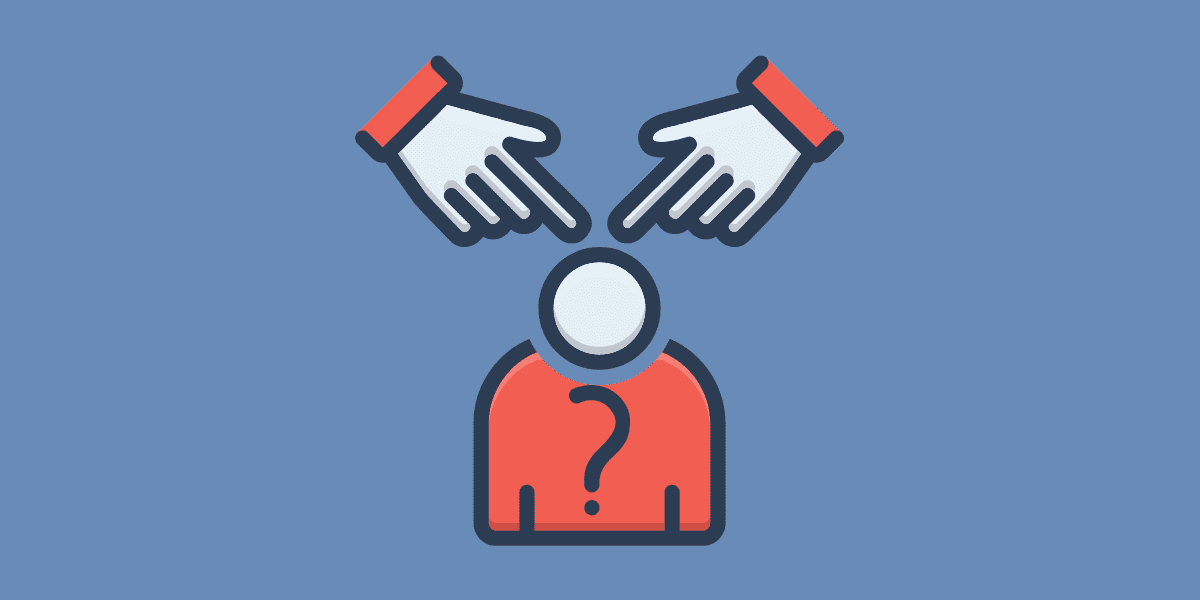 Qué hacer si el empleador no paga la seguridad social
Qué hacer si el empleador no paga la seguridad social 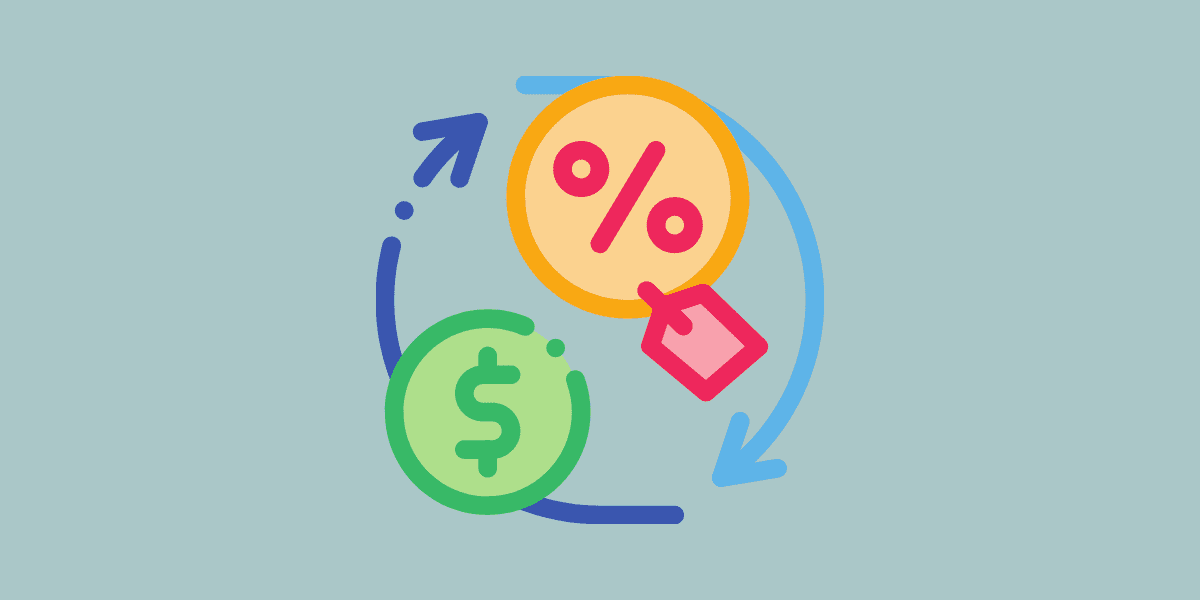 Periodo de gracia o plazo muerto
Periodo de gracia o plazo muerto  Únete a nuestro canal de WhatsApp para recibir las últimas actualizaciones
Únete a nuestro canal de WhatsApp para recibir las últimas actualizaciones
 Contacto
Contacto
 Legal
Legal
 Temario
Temario
 Zona de clientes
Zona de clientes